WIN10怎样将显卡设为高性能_WIN10将显卡设为高性能的操作方法
php小编小新为您详细介绍WIN10如何将显卡设为高性能。在使用WIN10系统时,将显卡设为高性能可以提升计算机的运行速度和图形性能,适用于需要较高图形处理要求的软件和游戏。本文将为您介绍WIN10将显卡设为高性能的操作方法,让您轻松提升电脑性能,畅享高效运行体验。
1、按下【win i】打开windows设置点击【游戏】。
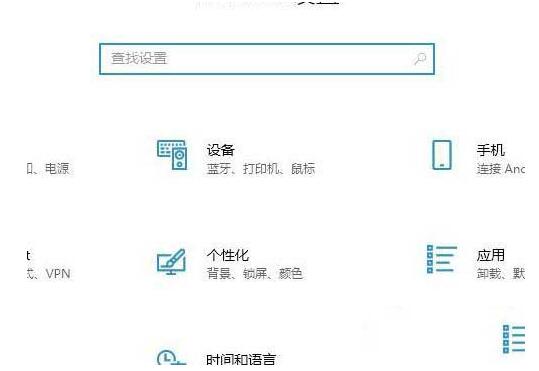
2、下滑至相关设置打开【图形设置】。
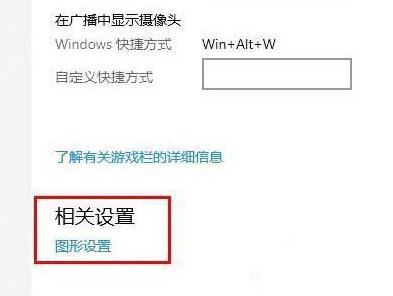
3、在图形设置中点击【浏览按钮,这样你可以找到你要加速的程序或是游戏。
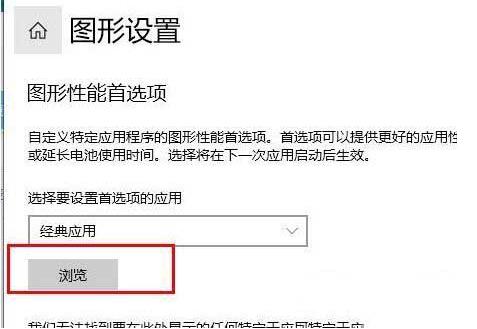
4、添加卡顿需要优化的游戏。
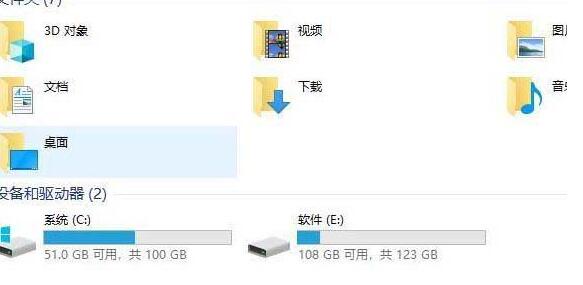
5、选择图形规格下的【高性能】,点击【保存】即可。
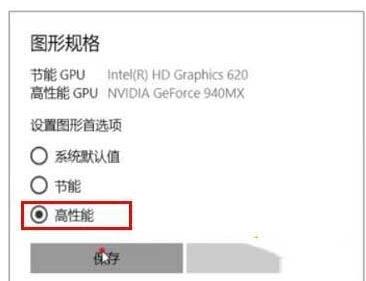
以上是WIN10怎样将显卡设为高性能_WIN10将显卡设为高性能的操作方法的详细内容。更多信息请关注PHP中文网其他相关文章!

热AI工具

Undresser.AI Undress
人工智能驱动的应用程序,用于创建逼真的裸体照片

AI Clothes Remover
用于从照片中去除衣服的在线人工智能工具。

Undress AI Tool
免费脱衣服图片

Clothoff.io
AI脱衣机

Video Face Swap
使用我们完全免费的人工智能换脸工具轻松在任何视频中换脸!

热门文章

热工具

记事本++7.3.1
好用且免费的代码编辑器

SublimeText3汉化版
中文版,非常好用

禅工作室 13.0.1
功能强大的PHP集成开发环境

Dreamweaver CS6
视觉化网页开发工具

SublimeText3 Mac版
神级代码编辑软件(SublimeText3)

热门话题
 系统还原提示你必须在此驱动器上启用系统保护
Jun 19, 2024 pm 12:23 PM
系统还原提示你必须在此驱动器上启用系统保护
Jun 19, 2024 pm 12:23 PM
电脑有还原点,系统还原时提示“你必须在此驱动器上启用系统保护”,通常意味着系统保护功能没有开启。系统保护是Windows操作系统提供的一个功能,可以创建系统还原点来备份系统文件和设置。这样,如果出现问题,你可以还原到之前的状态。在系统出现故障时,无法进入桌面进行开启,只能使用如下方法尝试:疑难解答-高级选项-命令提示符命令一netstartvssrstrui.exe/offline:C:\windows=active命令二cd%windir%\system32\configrenSYSTEMsy
 win10没有切换用户怎么办? win10登录界面没有切换用户选项解决办法
Jun 25, 2024 pm 05:21 PM
win10没有切换用户怎么办? win10登录界面没有切换用户选项解决办法
Jun 25, 2024 pm 05:21 PM
Windows10用户可能会遇到的一个问题就是在登录界面没有找到切换用户选项,那么win10登录界面没有切换用户选项怎么办?下面就让本站来为用户们来仔细的介绍一下win10登录界面没有切换用户选项详解吧。win10登录界面没有切换用户选项详解方法一:检查用户账户设置:首先,请确保你的计算机上有多个用户账户,并且这些账户都是启用状态。你可以通过以下步骤检查和启用账户:a.按下Win+I键打开设置,然后选择“帐户”。b.在左侧导航栏中选择“家庭和其他人”或&ld
 Windows无法启动Windows Audio服务 错误0x80070005
Jun 19, 2024 pm 01:08 PM
Windows无法启动Windows Audio服务 错误0x80070005
Jun 19, 2024 pm 01:08 PM
小伙电脑出现:Windows无法启动WindowsAudio服务(位于本地计算机上)。错误0x8007005:拒绝访问。这样的情况一般是用户权限导致,可尝试下面的方法进行修复。方法一通过批处理修改注册表添加权限,桌面新建文本文档,另存为.bat,右键管理员远行。Echo=========================EchoProcessingRegistryPermission.Pleasewait...Echo=========================subinacl/subkey
 无风扇'被动”散热,华擎推出 AMD Radeon RX 7900 Passive 系列显卡
Jul 26, 2024 pm 10:52 PM
无风扇'被动”散热,华擎推出 AMD Radeon RX 7900 Passive 系列显卡
Jul 26, 2024 pm 10:52 PM
本站7月26日消息,华擎今日发布了RadeonRX7900XTXPassive24GB和RadeonRX7900XTPassive20GB两张无风扇“被动”散热显卡。本站注:考虑到这两张显卡的实际运行发热,真实使用场景中一般需要风道辅助散热,并非真正的被动散热。与华擎此前发布的RadeonRX7900创世者显卡一样,RadeonRX7900Passive系列显卡面向多卡加速运算场景设计,因此具有不少与前者相同的设计元素:同样的双槽厚度、同样的VC均热板核心散热、同样的水平方向单12V-2×6电源
 Win10任务管理器闪退怎么办 Win10任务管理器闪退解决方法
Jun 25, 2024 pm 04:31 PM
Win10任务管理器闪退怎么办 Win10任务管理器闪退解决方法
Jun 25, 2024 pm 04:31 PM
大家好啊,你们有没有遇到过win10的任务管理器老是闪退的情况啊?这个功能可是帮了我们很多忙,能让我们快速看到所有正在运行的任务,用起来很方便对吧。不过有朋友说遇到这个问题不知道怎么解决,那我来给大家分享一下具体的解决办法啦!win10任务管理器闪退解决方法1、首先键盘按住“Win”+“R”键打开运行,输入“regedit”并按下回车键。2、依次展开文件夹找到“HKEY_CURRENT_USERSoftwareMicros
 Win10密码不满足密码策略要求咋办? 电脑密码不满足策略要求解决办法
Jun 25, 2024 pm 04:59 PM
Win10密码不满足密码策略要求咋办? 电脑密码不满足策略要求解决办法
Jun 25, 2024 pm 04:59 PM
在Windows10系统中,密码策略是一套安全规则,确保用户设置的密码符合一定的强度和复杂性要求,而系统提示您的密码不满足密码策略要求则通常意味着您的密码没有达到微软设定的复杂度、长度或字符种类的标准,那么这种情况要如何避免呢?用户们可以直接的找到本地计算机策略下的密码策略来进行操作就可以了,下面就一起来看看吧。不符合密码策略规范的解决方法修改密码长度:根据密码策略要求,我们可以尝试增加密码的长度,比如将原来的6位密码改为8位或更长。添加特殊字符:密码策略通常要求包含特殊字符,如@、#、$等。我
 显卡画质优化设置,Nvidia显卡AMD显卡画质优化
Jun 19, 2024 am 02:48 AM
显卡画质优化设置,Nvidia显卡AMD显卡画质优化
Jun 19, 2024 am 02:48 AM
N卡和A卡画质到底谁更好?A卡画质好N卡网速快的传言已经广为流传,但其实谁都说不出个之所以然。然而,无论是N卡A卡乃至是I卡,如果驱动设置不当,色彩的确是由优劣之分的!今天,小编就来给大家说说显卡驱动的一些关于色彩的关键设置!色彩动态范围设置这是个老用户必然会注意的问题,也是造成N卡色彩不如A卡这一认知的主要原因。在某一段时期内,NVIDA为了兼容性,在驱动中默认把色彩动态范围设置为16-235,而A卡则是完整的0-255。0-255的色彩范围相比,16-235明显发灰。A卡之所以颜色比N卡更通
 win10用户配置文件在哪? Win10设置用户配置文件的方法
Jun 25, 2024 pm 05:55 PM
win10用户配置文件在哪? Win10设置用户配置文件的方法
Jun 25, 2024 pm 05:55 PM
最近有不少Win10系统的用户想要更改用户配置文件,但不清楚具体如何操作,本文将给大家带来Win10系统设置用户配置文件的操作方法吧!Win10如何设置用户配置文件1、首先,按下“Win+I”键打开设置界面,并点击进入到“系统”设置。2、接着,在打开的界面中,点击左侧的“关于”,再找到并点击其中的“高级系统设置”。3、然后,在弹出的窗口中,切换到“”选项栏,并点击下方“用户配






